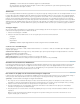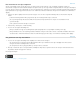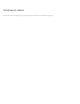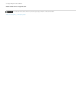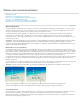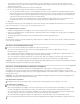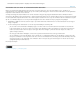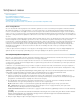Operation Manual
Naar boven
Naar boven
Naar boven
Opmerking: U kunt de ruimte tussen hoofdframes opgeven in de audiovoorkeuren.
Als u het geluid van een track wilt uitschakelen tijdens het mixen, klikt u op Stil. Met deze optie wordt het geluid niet permanent
uitgeschakeld maar alleen tijdens het mixen.
Slimme mix
Soms is de achtergrondmuziek zo luid dat de gesprekken in een clip niet te volgen zijn. Verlaag het volume van de achtergrondmuziek om ervoor
te zorgen dat de gesprekken duidelijk hoorbaar zijn. Slimme mix maakt het automatisch aanpassen van het volume van de achtergrondmuziek
mogelijk. U bereikt de beste resultaten wanneer u clips met gesprekken in de track Audio 1 of de commentaartrack (voorgrondtracks) plaatst en
muziek in de track Soundtrack (achtergrondtracks). In Premiere Elements worden clips in de voorgrondtracks geanalyseerd voor gesprekken.
Hoofdframes worden dan automatisch of op slimme wijze gemaakt om het volumeniveau te verlagen, zodat de gesprekken in de voorgrondtrack
duidelijk hoorbaar zijn. SmartMix-aanpassingen zijn van toepassing op alle audioclips op de tijdlijn van de Professionele weergave en niet alleen
op de geselecteerde clip. Als u de functie Slimme mix toepast op een audiotrack, worden de eerder op de soundtrack toegepaste hoofdframes
verwijderd.
Tracktypen wijzigen
Als u een track maakt, is dit standaard een voorgrondtrack. U kunt het tracktype aan uw wensen aanpassen. U kunt een track ook uitschakelen,
zodat de track wordt genegeerd wanneer u Slimme mix uitvoert.
1. Selecteer Gereedschappen > SmartMix.
2. Selecteer in het deelvenster Slimme mixer een van de volgende opties in het menu onder de tracknaam.
Voorgrond
Achtergrond
Uitgeschakeld
Opmerking: Selecteer de optie Uitgeschakeld om de track te negeren wanneer u SmartMix uitvoert.
Voorkeuren voor SmartMix wijzigen
Selecteer Bewerken > Voorkeuren > Audio / Adobe Premiere Elements 11 > Voorkeuren > Audio als u SmartMix-opties wilt wijzigen. U kunt de
volgende opties wijzigen:
Standaardcriteria bijhouden Geef het type track op. De beschikbare opties zijn Voorgrond, Achtergrond en Uitgeschakeld. Als u een track
maakt, is dit standaard een achtergrondtrack.
Mengpauze Geef de drempelwaarde in seconden op.
Achtergrond verlagen Geef het percentage op waarmee u het volume wilt verlagen.
Dialoog normaliseren Normaliseer de dialogen zodat het volume tijdens de duur van de clip constant blijft.
Overzicht van het deelvenster Audiometers
In het deelvenster Audiometers (Venster > Audiometers) wordt het algehele volumeniveau van de clips weergegeven wanneer u deze afspeelt
vanaf de tijdlijn van de Snelle weergave of de tijdlijn van de Professionele weergave. Als de rode clipping-indicatoren van de meter worden
ingeschakeld, verlaagt u het volume van een of meer clips. De piekindicatoren geven het piekvolume aan dat wordt bereikt tijdens het afspelen
van de film. Normaal gesproken ligt de piekwaarde tussen 0 en -6 dB.
Het volume in de tijdlijn van de Professionele weergave aanpassen
U kunt het volume van clips direct op een audiotrack in de tijdlijn van de Professionele weergave aanpassen. Door de volumegrafiek omlaag of
omhoog te slepen, kunt u bijvoorbeeld het volume van een clip aanpassen aan aangrenzende clips of het geluid uitschakelen.
Opmerking: U kunt het volume ook verhogen en verlagen met hoofdframes.
1. Als u de grootte van een audiotrack wilt aanpassen zodat u de track beter kunt zien, plaatst u de aanwijzer tussen twee tracks in het
kopgebied voor de tracks. Het pictogram Hoogte aanpassen wordt weergegeven en vervolgens sleept u de aanwijzer omhoog of omlaag.
2. Selecteer Volume in de linkerbovenhoek van de clip. Selecteer vervolgens Volume > Volume clip.
3. Houd de muisaanwijzer boven de volumegrafiek: de gele lijn die horizontaal over de audiotrack van de clip loopt. De muisaanwijzer
verandert in een pictogram met een dubbele witte pijl.
4. Sleep de pijl naar boven of naar beneden om het niveau gelijkmatig aan te passen. Sleep eventuele bestaande hoofdframes om deze te
verplaatsen.
Wanneer u sleept, wordt het niveau in decibellen weergegeven. Een positieve waarde geeft een toename in het volume aan en een
negatieve waarde geeft een afname aan.